-
Cómo crear una lista de correo con Windows Mail
-
Una lista de correo de grupo es útil cuando se necesita para enviar correo electrónico a un grupo regular de los individuos en su carpeta de direcciones / contactos. Hay un procedimiento específico que puede seguir para crear una lista de correo de grupo utilizando Windows Mail y Contactos de Windows.
Instrucciones
1
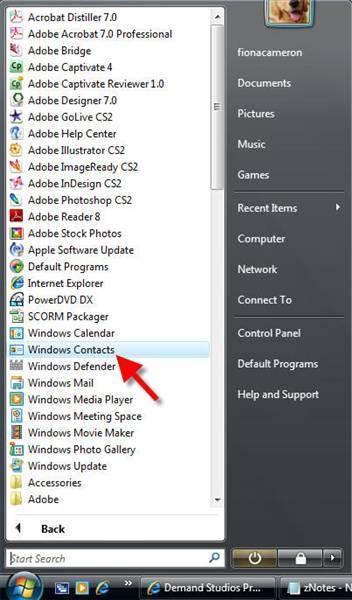
Iniciar la aplicación Contactos de Windows, seleccionando "Inicio> Todos los programas> Contactos de Windows."2
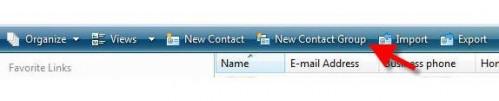
Desde la barra de herramientas, haga clic en el botón "Nuevo Grupo de Contacto".3
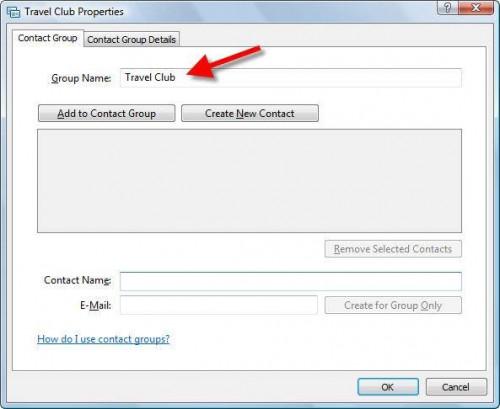
En el campo "Nombre de grupo", escriba el nombre de su grupo (por ejemplo Travel Club).4
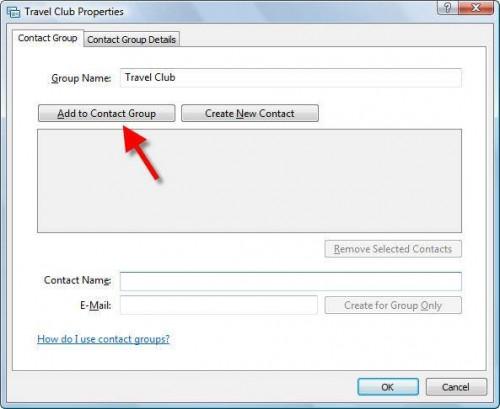
Haga clic en el "Contacto Grupo" botón para añadir contactos del correo de Windows existentes a su grupo. Cuando la carpeta de contacto de la ventana se abre, seleccione los contactos que desea añadir al grupo.5
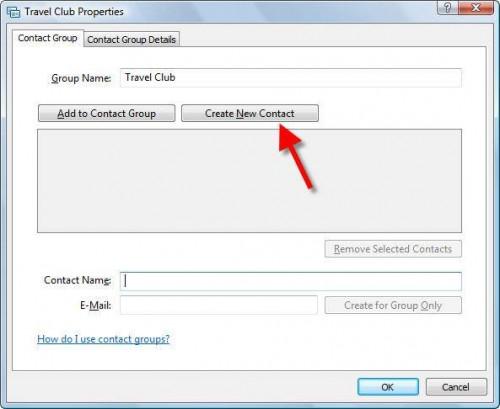
Haga clic en el botón "Crear nuevo contacto" para añadir un nuevo contacto a su grupo y la carpeta de Windows Mail de contacto de forma simultánea.6
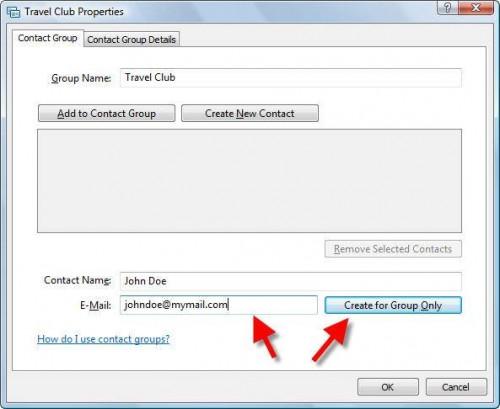
En el campo "Nombre de contacto", escriba el nombre del contacto, seguido de su dirección en el campo "Email". A continuación, haga clic en el botón "Crear Grupo de Sólo" si desea añadir un nuevo contacto a la lista de correo de grupo sin agregar el contacto a la carpeta de Windows Mail de contacto. Haga clic en "OK" para finalizar la creación de su grupo.Añadir el botón Nuevo Grupo de Contacto para Contactos de Windows
7
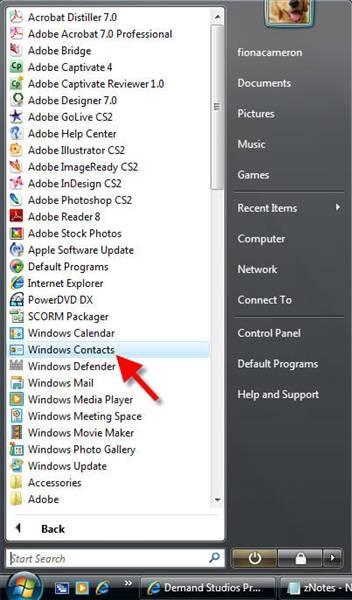
Siga los pasos de esta sección sólo si el botón "Nuevo Grupo de Contacto" no es visible en la barra de herramientas Contactos de Windows. Iniciar la aplicación Contactos de Windows, seleccionando "Inicio> Todos los programas> Contactos de Windows."8
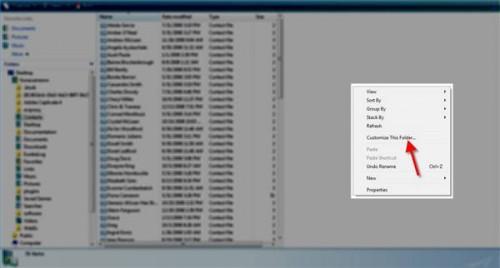
Haga clic en la sección Panel de vista previa de la carpeta "Contactos de Windows" para ver la lista de accesos directos. Seleccionar la opción "Personalizar esta carpeta" de la lista.9
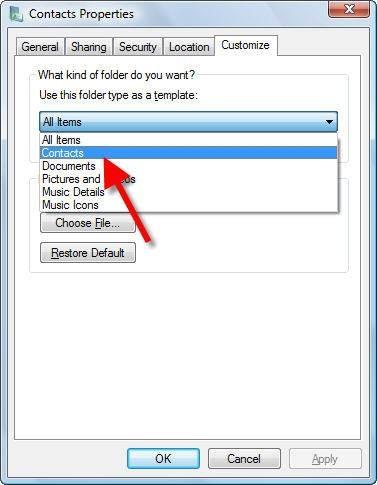
En la pestaña "Personalizar", seleccione "Contactos". Haga clic en "Aceptar" para cerrar la ventana.El envío de un mensaje de correo electrónico a un grupo mediante Windows Mail
10
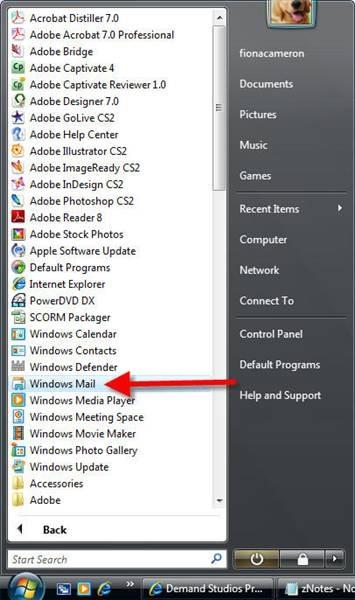
Iniciar la aplicación de correo de Windows seleccionando "Inicio> Todos los programas> Windows Mail".11
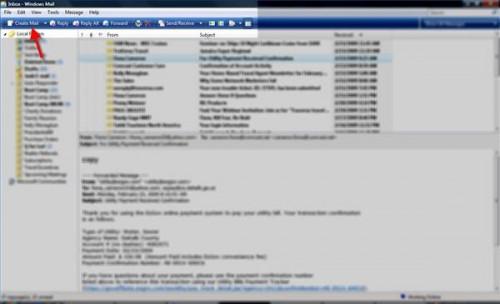
Desde la barra de herramientas de Windows Mail, haga clic en el botón "Crear correo" para comenzar un nuevo mensaje de correo.12
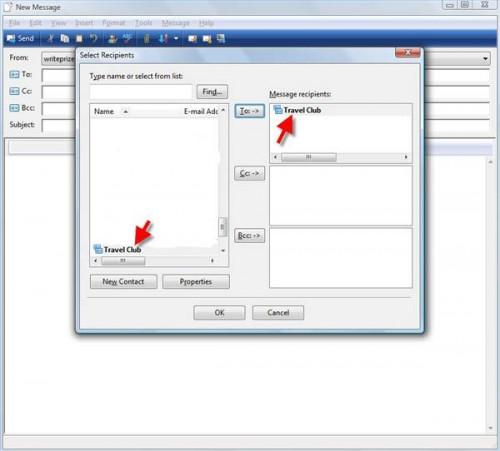
Haga clic en el botón "A" destinatario. Resalte el nombre de la lista de correo de grupo que creó en Contactos de Windows. Haga clic en el campo "Para", "botón de BCC" CC "o" para enviar el mensaje a los destinatarios. Haga clic en Aceptar."Consejos y advertencias
- mensajes de correo electrónico que contienen una lista de correo de grupo serán visibles para todos los destinatarios del grupo.
